고정 헤더 영역
상세 컨텐츠
본문
이번에는 virtualenv를 이용한 가상환경을 만드는 방법에 대해 알아볼 것이다.
여기서는 VS Code와 연동된 Git bash를 이용한다.
1. virtualenv 패키지 설치하기
vritualenv는 별도의 설치가 필요한 외부 패키지이므로 해당 패키지를 설치해야 한다.
Git bash에 아래의 명령어를 입력하면 설치가 진행된다.
설치 명령어 : pip install virtualenv
2. 가상환경 만들기
a. 가상환경 만들기
virtualenv의 설치가 끝났으면 아래와 같은 명령어를 이용하여 가상환경을 만들 수 있다.
가상환경 생성 명령어 : virtualenv 가상환경이름
해당 명령어를 이용하면 아래와 같은 과정을 거쳐 가상환경이 만들어지는 것을 확인할 수 있다.

여기서는 가상환경 이름을 편의상 venv로 만들었다.
b. 가상환경 활성화
생성된 가상환경을 이용하려면 가상환경을 활성화시켜야 한다.
아래의 명령어를 이용하면 가상환경을 활성화시킬 수 있다.
활성화 명령어 : source 가상환경이름/Scripts/activate
※ 참고로 가상환경 경로를 입력하는 중에 tab을 이용하면 자동완성이 되므로 이를 이용하면 오타를 방지할 수 있다.

이렇게 프롬프트상에 (가상환경이름)이 뜨면 가상환경이 활성화된 것이다.
여기서는 가상환경 이름이 venv이므로 (venv)라는 문구를 확인할 수 있다.
3. Jupyter Lab 설치
이번에는 생성된 가상환경에서 사용할 Jupyter Lab을 설치할 것이다.
설치 명령어는 아래와 같으며, 아래 링크에서도 설치방법을 확인할 수 있다.
설치 명령어 : pip install jupyterlab
관련 링크 : https://jupyter.org/install
Project Jupyter
The Jupyter Notebook is a web-based interactive computing platform. The notebook combines live code, equations, narrative text, visualizations, interactive dashboards and other media.
jupyter.org
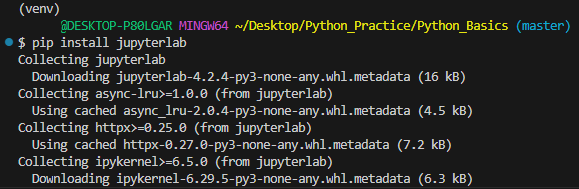
화면상에는 일부만 나와있지만 상당히 긴 과정을 거쳐 jupyter lab이 설치된다.
설치가 완료된 후에는 jupyter lab을 실행시켜보자.

위의 명령어를 입력하면 jupyter lab이 실행된다.
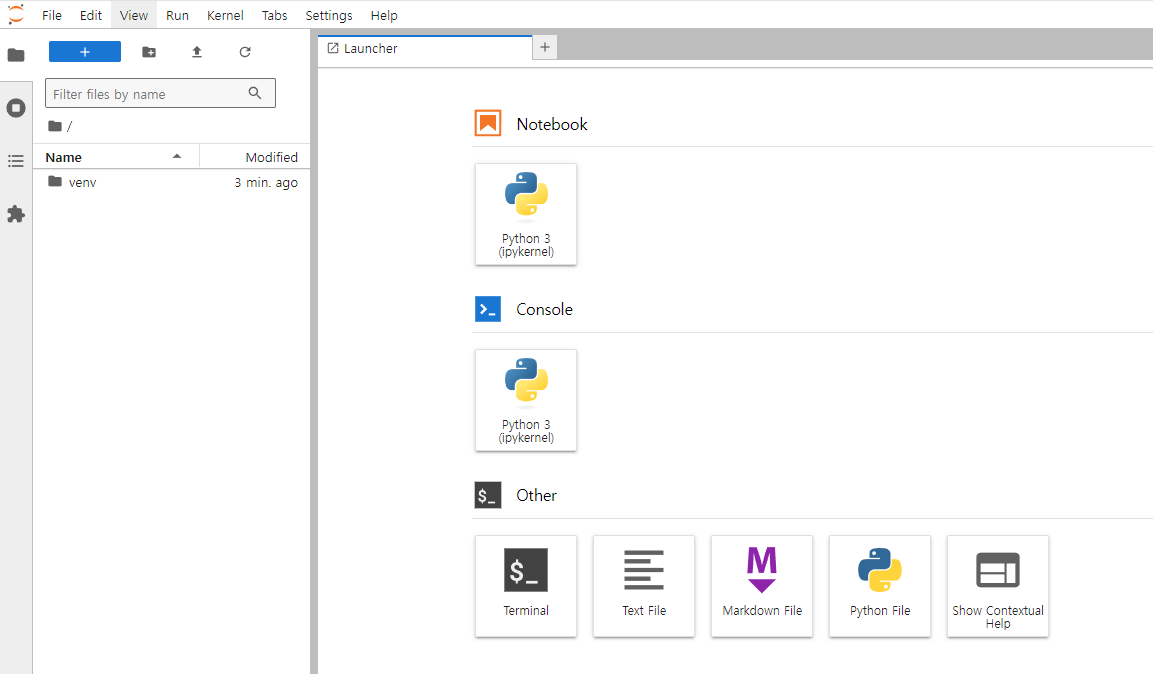
올바르게 실행되는 것이 확인되었다.
여기서 Jupyter Notebook을 이용하고자 한다면 화면상의 Jupyter Notebook에 있는 Python 3 (ipykernel)을 선택하면 된다.
Jupyter lab의 실행이 확인되었으니 File 메뉴의 Shut Down을 눌러 종료하자.
4. 가상환경 비활성화
마지막으로 가상환경을 비활성화 시킨다.
아래의 명령어를 이용하면 가상환경을 비활성화 시킬 수 있다.
비활성화 명령어 : deactivate

비활성화 후에는 (venv)가 사라진 것을 확인할 수 있다.
'파이썬 배우기 - (ver.2) > 개발환경설정' 카테고리의 다른 글
| [Python 개발환경] 라이브러리 설치 및 requirements.txt 관리 (0) | 2024.08.09 |
|---|---|
| [Git] Github 프로젝트 시작하기 - git clone (0) | 2024.08.09 |
| [Git] Github 프로젝트 시작하기 - 프로젝트 폴더와 Github 연동 (0) | 2024.08.08 |




